如果电脑的键盘忽然用不了怎么办,这个时候我们可以开启电脑自带虚拟键盘来解燃眉之急,那么win7的虚拟键盘该怎么打开,只需要在控制面板的轻松访问中心里就可以打开了。下面一起来看看具体的操作吧。

【键盘故障问题汇总】
1、打开电脑左下角的“开始”,然后点开“控制面板”。
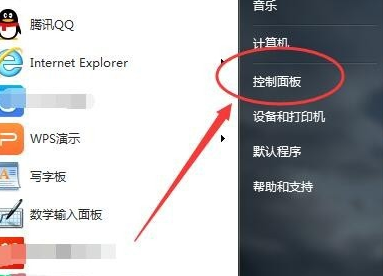
2、打开之后进入控制面板设置框,在页面的右上方有一个“查看方式”,如下图:

3、然后我们点开查看方式,选择“大图标”
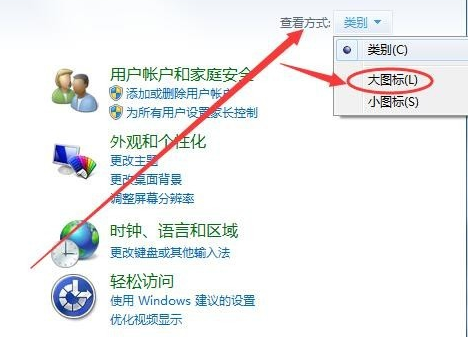
4、在大图标显示页面,找到“轻松访问中心”
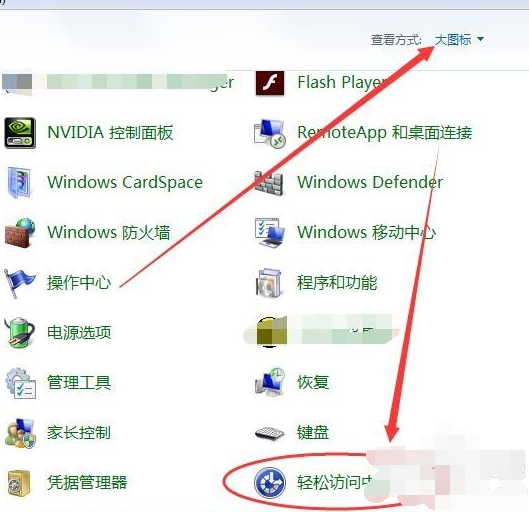
5、然后进入到轻松访问中心页面,就可以看到有一个“启动虚拟键盘”
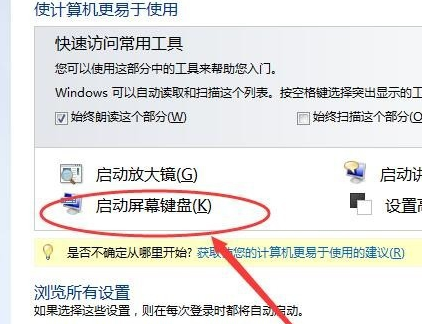
6、然后点开这个“启动虚拟键盘”,虚拟键盘就出现在电脑桌面上了,使用鼠标点击就可以当键盘来用啦。
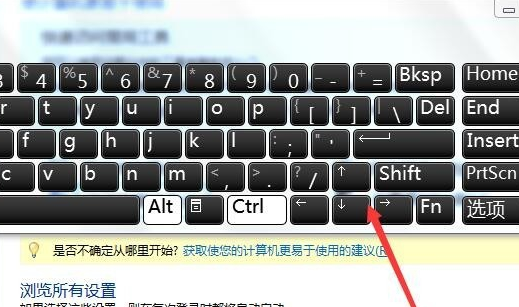
相关文章:win7键盘不能用 | win7开机不显示桌面
以上就是电脑技术网 Tagxp.com为您带来的win7虚拟键盘打开方法,希望可以解决掉您的困惑。想了解更多的问题请收藏电脑技术网 Tagxp.com哟。欢迎您的查看。
 魅族MX5 mCharge快充怎么使用?
魅族MX5 mCharge快充怎么使用?
昨日,魅族新品发布会带来了年度旗舰机型MX5,内置了3150mAh电池......
阅读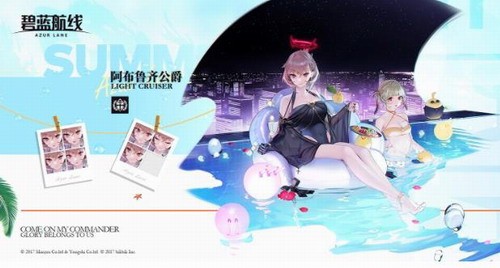 碧蓝航线复兴的赞美诗皮肤有哪些
碧蓝航线复兴的赞美诗皮肤有哪些
碧蓝航线复兴的赞美诗皮肤有哪些碧蓝航线游戏在本次的更新中......
阅读 Excel数据透视图把纵坐标轴移到右边的方
Excel数据透视图把纵坐标轴移到右边的方
Excel表格是一款非常好用的数据分析软件,很多小伙伴在日常办......
阅读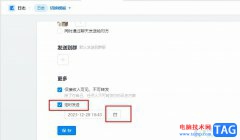 钉钉设置日志定时发送的方法
钉钉设置日志定时发送的方法
很多小伙伴在日常工作中经常会需要对工作安排进行提前规划,......
阅读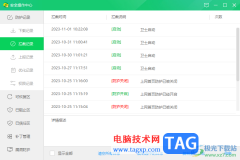 360安全卫士查看日志记录的方法
360安全卫士查看日志记录的方法
360安全卫士是非常不错的一款查杀病毒,提供非常高的安全防护......
阅读 华为发布 MateBook E 和 Mat
华为发布 MateBook E 和 Mat 钉钉群收款输错了怎么办
钉钉群收款输错了怎么办 苹果a12和骁龙845跑分对比
苹果a12和骁龙845跑分对比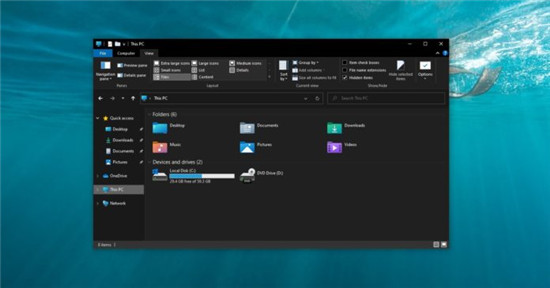 动手使用Windows10 File Expl
动手使用Windows10 File Expl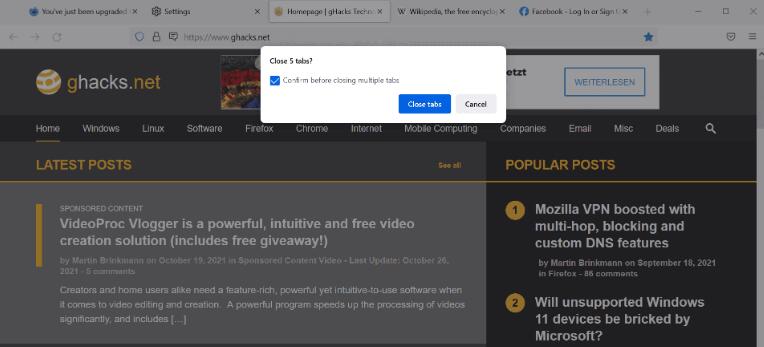 关闭多个选项卡时Firefox将
关闭多个选项卡时Firefox将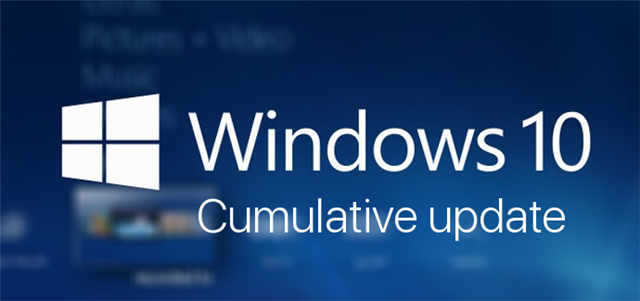 KB5001330 Windows 10 Insider Be
KB5001330 Windows 10 Insider Be 一起来捉妖牛轧糖基因配
一起来捉妖牛轧糖基因配 支付宝被盗,绝大部分人
支付宝被盗,绝大部分人 和平精英隐秘行者怎么样
和平精英隐秘行者怎么样 Switch职棒家庭棒球场进化
Switch职棒家庭棒球场进化 《鬼谷八荒》羽化境怎么
《鬼谷八荒》羽化境怎么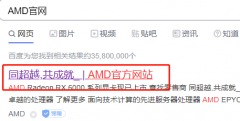 铭瑄AMD显卡驱动怎么安装
铭瑄AMD显卡驱动怎么安装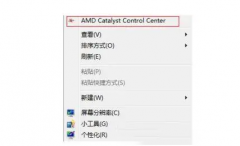 梅捷AMD显卡怎么设置3d
梅捷AMD显卡怎么设置3d win8怎么关闭电脑触摸板
win8怎么关闭电脑触摸板 电脑CPU排行榜
电脑CPU排行榜 MindManager调整主题宽度的
MindManager调整主题宽度的 苹果13设置关机定位的教程
苹果13设置关机定位的教程 Excel数据透视表中自动刷新
Excel数据透视表中自动刷新 WPS Word中设置隐藏空白的方
WPS Word中设置隐藏空白的方 Win10补丁kb4524570有什么用详
Win10补丁kb4524570有什么用详 飞书表格点击一个单元格
飞书表格点击一个单元格 TP-link无线路由器设置WDS桥
TP-link无线路由器设置WDS桥 华为HG232无线路由器密码设
华为HG232无线路由器密码设
现在是星期二的补丁程序,Microsoft自然为所有Windows10版本发布了一组新的累积更新,包括最近发布的2020年5月更新(2004年版本)。 由于此功能更新的推出仍在进行中,因此...
次阅读
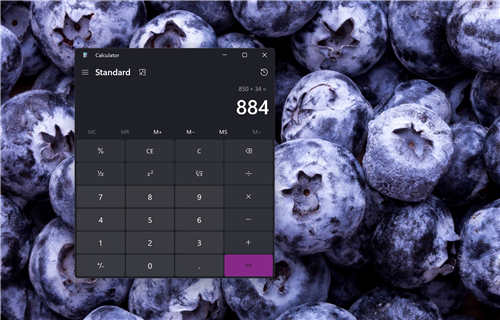
微软已经在 Windows 11 中发布了计算器应用程序的更新,正如预期的那样,这个小的重新设计使应用程序与操作系统的其余部分保持一致。 计算器现在带有深色模式,当然,它现在...
次阅读
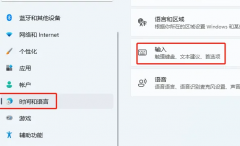
一般情况下我们的电脑默认输入法都是英文的,所以很多时候需要先切换才可以输入,这样会很麻烦,现在就给大家带来win11系统下的设置默认输入法的方法,节省您切换输入法的时间。...
次阅读

更新了win11系统之后有很多玩英雄联盟的玩家都出现了启动不了的情况,其实这是因为驱动导致的不兼容而造成的,下面就给你们带来了win11启动不了英雄联盟解决方法,快来学习解决一下吧。...
次阅读
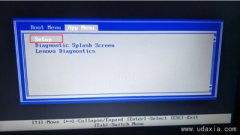
联想ThinkPad P50s是一款Intel酷睿6代处理器的15.6英寸商务笔记本。预装的是win10系统,但是还有不少的用户喜欢win7系统,由于采用的是Intel酷睿6代以上的CPU,在安装win7时usb3.0设备无法使用,安装时...
次阅读
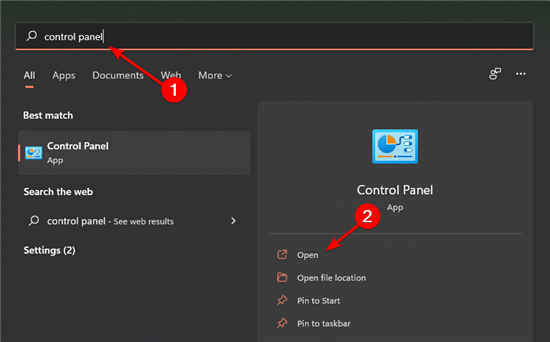
ADB在Windows11中无法识别怎么办 如果您尝试刷新自定义 ROM、从引导循环中恢复手机或解锁引导加载程序,ADB 和 Fastboot 将是您最好的朋友。 ADB 可帮助您在手机上...
次阅读

微软为广大家庭用户提供了家长控制的功能,能够避免孩子长时间使用电脑浪费时间、损伤视力,那么win11可以家长控制吗,其实是可以的,只要创建家庭用户即可。...
次阅读
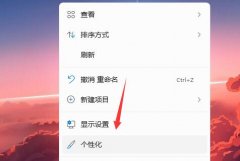
win11默认的开机界面为Windows聚焦,虽然它也有很不错的图片,但是并不一定满足所有用户的需求,因此我们可以通过在个性化设置锁屏壁纸的方式来修改开机界面图片,下面就一起来设置一下看...
次阅读

屏幕亮度关系着我们使用电脑时眼睛的舒适程度,无论是太亮还是太暗都会让我们使用起来不舒服,甚至有时候我们还要根据查看的内容更改亮度。下面,小编就给大家带来win7屏幕亮度更改教...
次阅读
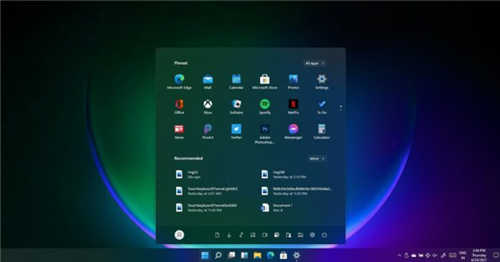
微软正在向所有 Windows 10 用户免费升级 Windows 11。理论上,Windows 7、Windows 8 和 Windows 8.1 用户如果升级到 Windows 10 也将免费获得更新。 目前尚不清楚是否会...
次阅读
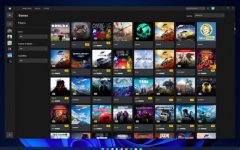
我们一般在使用系统玩游戏、使用应用程序时,都会留下缓存和记录,而删除应用后这些记录很有可能会消失。因此很多用户担心在更新win11系统后,不保留应用的话,可能会无法继续使用,不...
次阅读

我们在使用安装了win10操作系统电脑的时候,有的小伙伴们因为win7的更新全面终止了,想要尽快将操作系统换成最新的win10系统,于是制作了安装盘安装完毕之后发现win7换成了win10系统之后就一...
次阅读
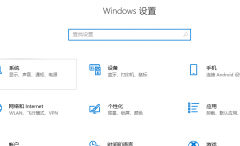
很多时候我们在操作电脑时都会下载安装好几个输入法,但当我们使用的时候就会切换很麻烦,我们可以删除一些平时不用的输入法,现在就给大家介绍一下win11系统下该怎么删除输入法。...
次阅读

与许多其他用户一样,您可能在 Windows11或 10 上遇到升级后问题。一个问题是 e1460-b305 Epson Scanner Error,它会影响设备的功能。出现此错误代码时,扫描仪停止工作并且...
次阅读
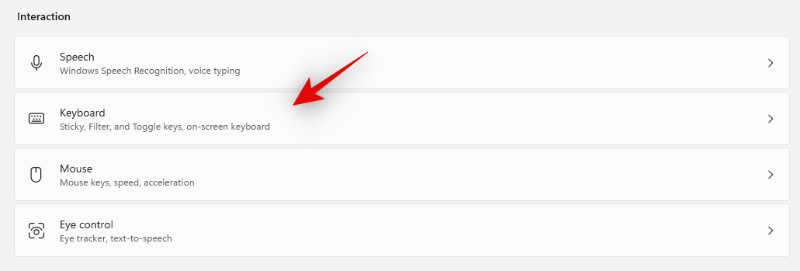
粘滞键取消了但不管用Win11_Win11取消沾滞键方法 win11电脑有时候会一直弹出粘滞键窗口,即使我们去掉了启用粘滞键依然关不掉,这时候应该怎么取消呢?今天小编就给大...
次阅读